Виджет Галерея базовых карт отображает галерею базовых карт и позволяет выбрать одну из них в качестве базовой карты приложения. Базовая карта может быть пользовательской либо браться из вашей организации или с портала. Однако все базовые карты, добавленные в виджет Галерея Базовая карта, должны иметь одинаковую пространственную привязку. Кроме того, вы можете выполнять синхронизацию приложения с настройками галереи базовых карт в вашей организации или на портале.
Внимание:
Базовые карты со схемами листов, отличающимися от текущей базовой карты, теперь исключены из виджета. Если базовой картой по умолчанию является динамический слой, вы можете переключиться либо на динамические слои, либо на слои полистного картографического сервиса ArcGIS. Если базовой картой по умолчанию является слой листов, вы можете переключиться либо на слои листов с той же самой схемой листов, либо на динамические слои. Для достижения наилучшей производительности, рекомендуется, чтобы все базовые карты, добавленные в галерею, были кэшированными (разбитыми на листы) слоями.
Настройка виджета Галерея Базовая карта
Виджет Галерея базовых карт может быть настроен на автоматическое открытие при запуске приложения. Для этого щелкните точку на виджете, чтобы она стала темно-зеленой.
- Наведите курсор на виджет Галерея базовых карт и щелкните маленький значок редактирования
 .
.Появится окно конфигурации виджета. Базовые карты вашей организации или портала отображаются в окне конфигураций с опцией по умолчанию Во всех случаях необходима синхронизация с настройками Галереи базовых карт организации.
Внимание:
Хотя базовые карты Галереи Базовая карта вашей организации или портала могут иметь разные пространственные привязки, окно конфигурации отобразит лишь базовые карты с одинаковой пространственной привязкой – в качестве веб-карт, загруженных в данный момент в Web AppBuilder. Это известное ограничение.
- Дополнительно, щелкните изменить значок виджета , если вы хотите изменить используемый по умолчанию для этого виджета значок.
Откроется окно файлового менеджера, которое позволит вам выбрать хранящийся локально файл изображения для его использования в качестве значка виджета.
Примечание:
Когда используется браузер Internet Explorer версии 8, размер загружаемого изображения не может быть больше 21 КБ, из-за ограничений браузера IE8.
- Если вы хотите настроить приложение в соответствии с настройками Галереи базовых карт вашей организации или портала, оставьте без изменения опцию по умолчанию Во всех случаях необходима синхронизация с настройками Галереи базовых карт организации.
- Или выберите Настроить пользовательские базовые карты, чтобы иметь возможность импортировать базовые карты из группы или создавать новую базовую карту.
- Щелкните Импорт. Когда появится окно Импорт базовых карт выберите группу из ниспадающего меню и щелкните карты, которые вы хотите добавить к виджету. Щелкните OK, чтобы закрыть окно. Повторите этот шаг, если вы хотите добавить несколько базовых карт из разных групп.
- Нажмите Создать новую. Когда появится окно Добавить новую, укажите заголовок и URL картографического сервиса, затем щелкните изображение образца, чтобы заменить его своим файлом изображения. Щелкните Добавить URL для добавления дополнительного URL-адреса картографического сервиса к базовой карте, если необходимо. Щелкните OK, чтобы закрыть окно. Повторите это шаг, если вы хотите создать несколько дополнительных базовых карт.
Созданная базовая карта добавляется в список базовых карт с выбранным изображением образца.
Внимание:
Хотя одна базовая карта может содержать несколько карт, карты должны быть в одной пространственной привязке.
- Щелкните OK, чтобы закрыть окно.
Внимание:
Базовые карты, добавленные в виджет Галерея Базовая карта, должны иметь одинаковую пространственную привязку.
Использование виджета Галерея Базовая карта
Щелкнув виджет Галерея Базовая карта, вы отобразите все базовые карты, настроенные для данного виджета. При щелчке на образце базовой карты она становится активной базовой картой приложения. Щелкните X в правом нижнем углу окна Галереи базовых карт, чтобы закрыть его.
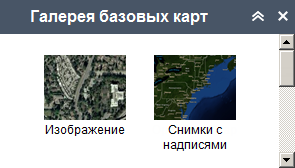
Примечание:
Если базовая карта, использующаяся на веб-карте, не была включена во время настройки, она будет автоматически добавлена при открытии виджета